你还在用有线局域网吗?这你恐怕要落伍了!以往大家的看法是,无线网络主要是使用方便,要追求速度的话还得用千兆有线网络。然而IEEE 802.11ac标准的诞生极大地动摇了有线网络的地位,因为它同样可以让无线网络拥有Gbps级别的速率,如今这种便利、高性能的网络标准已经成为潮流所向。华硕RT-AC68U路由器就是这个背景下诞生的最新产品,它基于IEEE 802.11ac标准打造,采用了“高大上”的外型设计,可以提供最高1900Mbps的理论网络传输速率,可以说是目前速度最快的无线路由器。

华硕RT-AC68U的官方售价为人民币1799元,其采用3天线的3x3 MIMO设计,在2.4GHz频段下每条天线对应一个最高200Mbps的数据通道,共计可提供600Mbps的速度;在5GHz下则每条天线对应一个最高433Mbps的数据通道,共计可提供1300Mbps的速率。两个频段的网络速率加起来,正好是1900Mbps。
相比与上一代的RT-AC66U路由器,RT-AC68U改用了直立式设计,占用的空间更小, 正面配置的有8盏LED指示灯,路由器的工作状态一览无遗。而且其还加入了USB 3.0接口的支持,有着更高的扩展性。当然最重要的一点是,RT-AC68U的性能要比RT-AC66U高出不少,因为其采用了博通BCM4708芯片作为路由器的核心。

之所以说华硕RT-AC68U的性能与华硕自家的RT-AC66U相比有很大提升,因为前者使用博通BCM4708芯片作为路由核心,而后者采用的则是BCM4706芯片。BCM4708芯片是BCM4706的升级版,而且是架构大改的升级版,BCM4708不再是BCM4706所使用MIPS架构,而是改用双核Cortex-A9架构,L1数据缓存 和指令缓存均为32KB,L2缓存为256KB,主频为800MHz,理论效能接近于BCM4706的五倍。
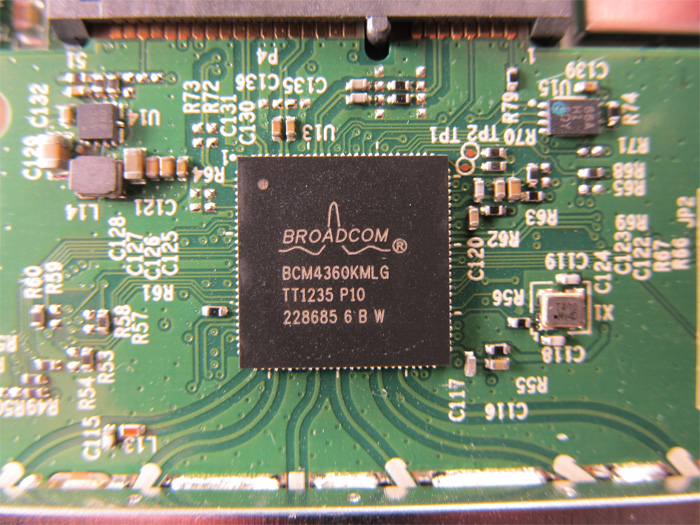
除了路由核心的升级外,RT-AC68U也从DDR2内存升级为DDR3内存,虽然容量仍然维持256MB没变,但是内存带宽有了很大的提升,这也有利于路由核心性能的发挥。无线网络部分也从上一代的BCM4331加BCM4360升级为双BCM4360搭配,分别对应2.4GHz频段网络和5GHz频段网络。BCM4360属于IEEE 802.11ac标准的无线网络芯片,RT-AC68U采用双BCM4360的搭配虽然不是为了提供两个802.11ac无线网络,但是BCM4360芯片支持TurboQAM技术,可以让2.4GHz频段的理论网速从RT-AC66U的450Mbps提升至600Mbps,从而提升路由器的整体网络效能。
除了支持TurboQAM外,同时华硕还准备了AiRadarbeamforming信号集中增强技术,因此RT-AC68U号称比其他品牌路由器的信号覆盖范围高出150%。还有RT-AC68U也支持外接USB 2.0/USB 3.0接口的移动硬盘、闪存盘等设备,可提供自动下载、文件分享、数据云备份等功能,也可以外接一个3G/4G无线上网卡终端,在外网断线时,自动切换至3G/4G网络以确保网络通畅。
华硕RT-AC68U路由器UI界面
华硕RT-AC68U的设置界面可以说是相当上档次的,虽然提供了很多的选项,但是界面没有任何的凌乱感,各个选项的归类也非常正确。其默认页面是“网络地图”,实际上显示的是路由器的工作状态,例如外网是否正确接入、连接在路由器的机器有多少台、USB接口上插入了什么设备等等,还可以直接设置2.4GHz网络以及5GHz网络的基本参数。
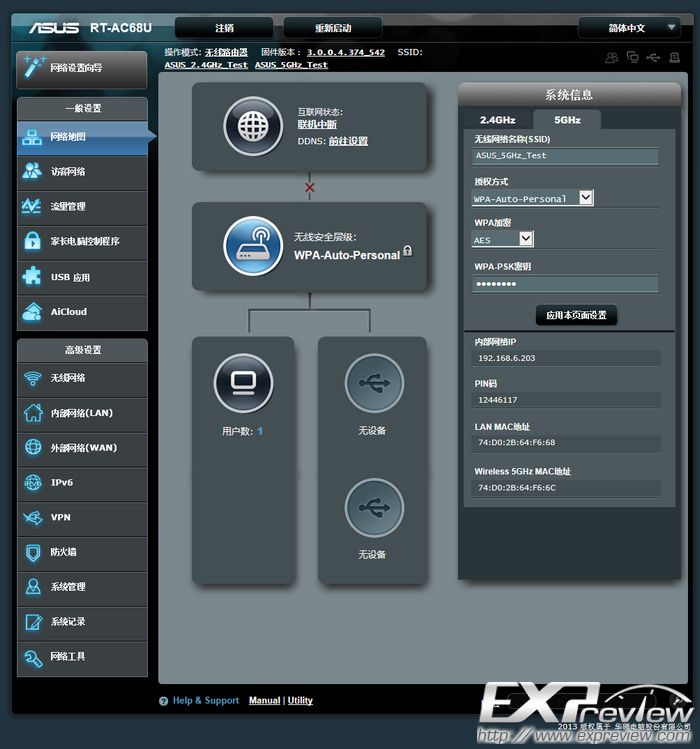
华硕RT-AC68U路由器提供有各种设置选项,其中“访客网络”是开放无线网络接入外网但限制其接入内部局域网;“家长电脑控制程序”则允许玩家控制设备的接入时段,例如在指定时段彻底断开指定设备的网络接入;高级设置部分的选项是针对有一定经验的玩家设置的,可以进一步调整网络系统,分类上也非常明确,基本上算是“一看就知道”的程度。
在这些选项中,“USB应用”以及“AiCloud”显然是RT-AC68U的两大主打功能,前者主要围绕这USB设备展开,而后者则是与华硕自家的云服务相结合。
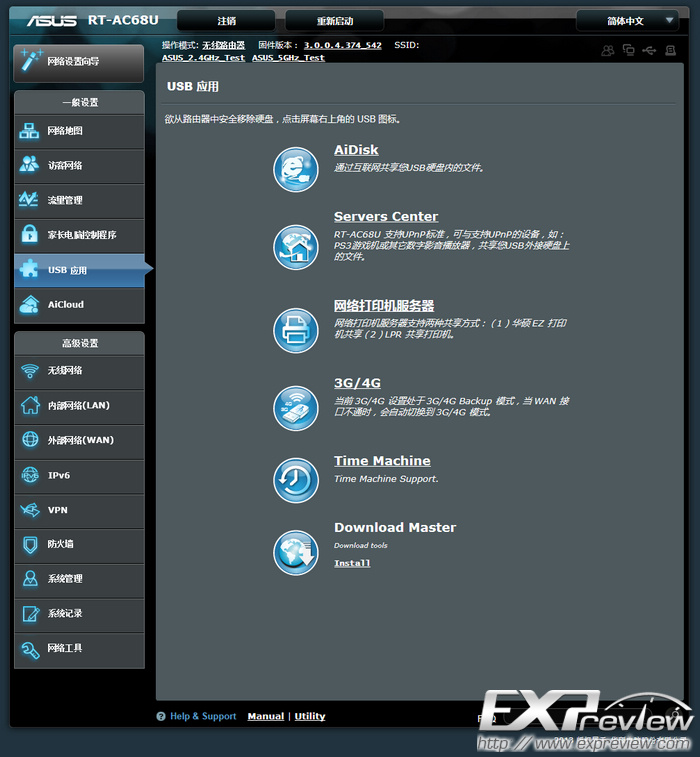
首先我们来看看USB应用,目前RT-AC68U提供的USB应用共有6款,其中“AiDisk”是允许玩家通过互联网访问连接在路由器上的USB闪存盘或者是USB移动硬盘,“Server上 Center”则是让路由器变为网络上的数据存储中心,“网络打印机服务器”是允许用户使用连接在路由器上的打印机,“3G/4G”是指当有线外网断开时,如果路由器上接有3G/4G无线上网卡,那么路由器会把外网连接自动转到无线上网卡上,直到有线外网连接恢复正常;Time Machine则是允许Mac OS X设备使用Time Machine备份功能;Download Master则是自动下载功能,需要配合USB存储设备使用,也是需要安装后方可使用。
不难看出,有了这个USB应用,RT-AC68U就不仅仅是一台无线路由器,它还可以在一定程度上充当NAS使用,功能比普通的路由器要更加丰富。
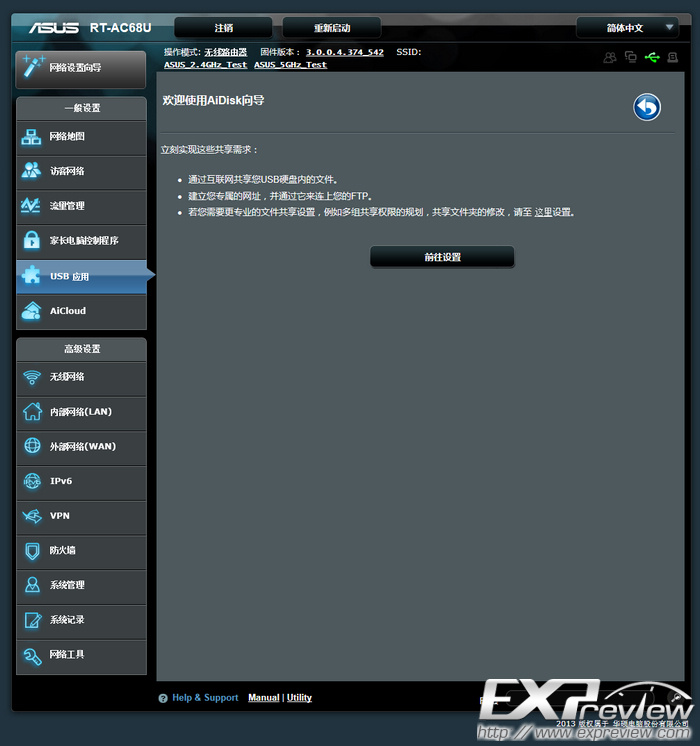
AiDisk功能是允许玩家通过互联网访问接在路由器上的USB存储设备,相当于NAS上的远程文件访问功能。这需要用到路由器的DDNS动态域名解析功能,设置的过程并不麻烦,路由器本身会有设置向导引导玩家逐步设置。
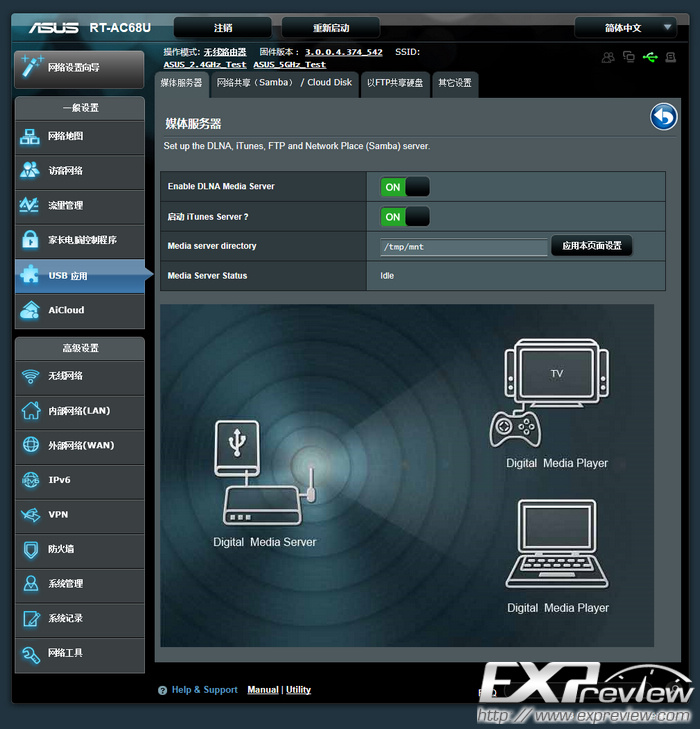
Server上 Center就是媒体服务器,允许玩家通过局域网访问连接在路由器上的USB存储设备,例如通过手机直接播放USB存储设备的上的高清视频,或者建立简单的FTP文件管理系统,通过路由器共享USB磁盘上的文件。
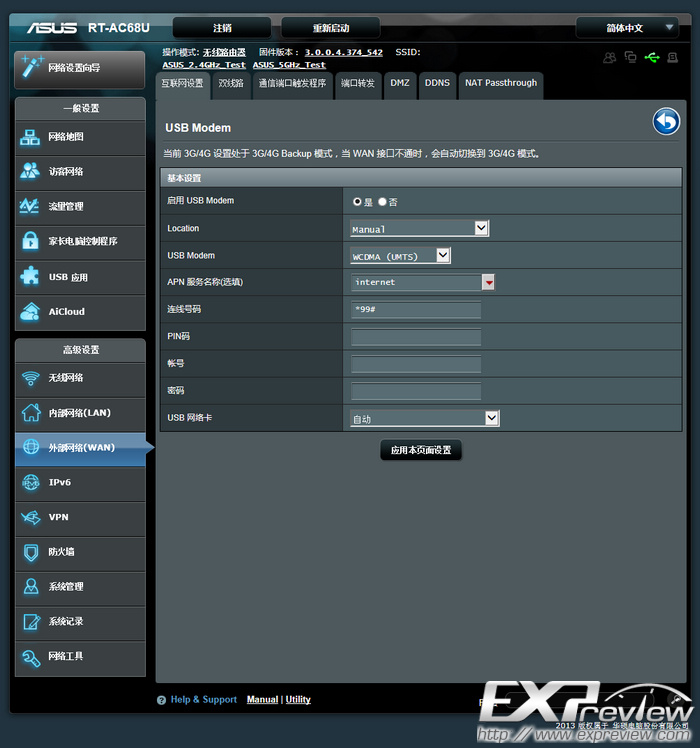
这里是3G/4G功能的设置界面,实际上就是“高级设置-外部网络”选项,需要搭配USB接口的3G/4G无线上网卡使用。当有线外网断开时,如果路由器上接有3G/4G无线上网卡,那么路由器会把外网连接自动转到无线上网卡上,直到有线外网连接恢复正常。
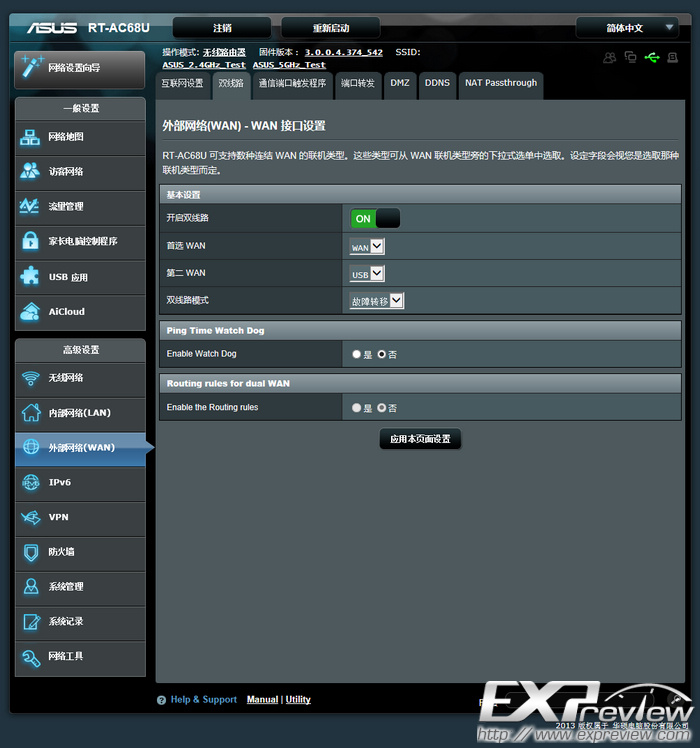
在这里还可以设置双WAN口参数,双WAN口指的是双重外网接口,一共有两种工作模式,一种是故障转移,就是主WAN口故障时,自动切换至副WAN口;另一种是负载均衡模式,就是通过两个外网接口同时负载,相当于双通道,理论上外网速率可以叠加增强。

Time Machine功能就需要配合Max OS X设备使用,实际上就是通过Time Machine备份Mac OS X的数据,对果粉来说应该不是一个陌生的功能。
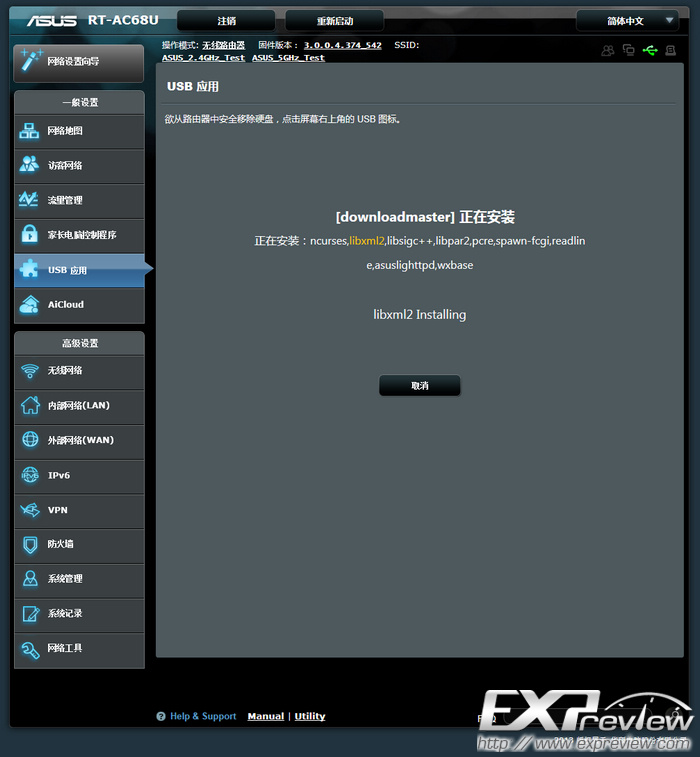
Download Master就是NAS上的下载中心,用户可以在路由器上填入对应的下载链接,RT-AC68U就会把相应的文件下载到USB存储设备中指定的目录。值得一说的是,Download Master必须配合USB存储设备使用,因为它需要安装,而且安装文件会保存在对应的USB磁盘中。
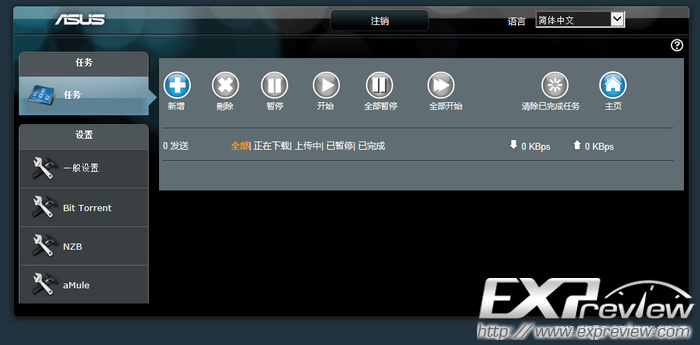
Download Master界面

Download Master新建任务界面
Download Master的使用也非常简单,其可以支持HTTP、FTP、磁力链、电驴、BT以及Usenet(使用NZB文件)等多种格式。相比与使用PC挂机下载,RT-AC68U的Download Master功能在功耗和噪音上都有很大的优势。
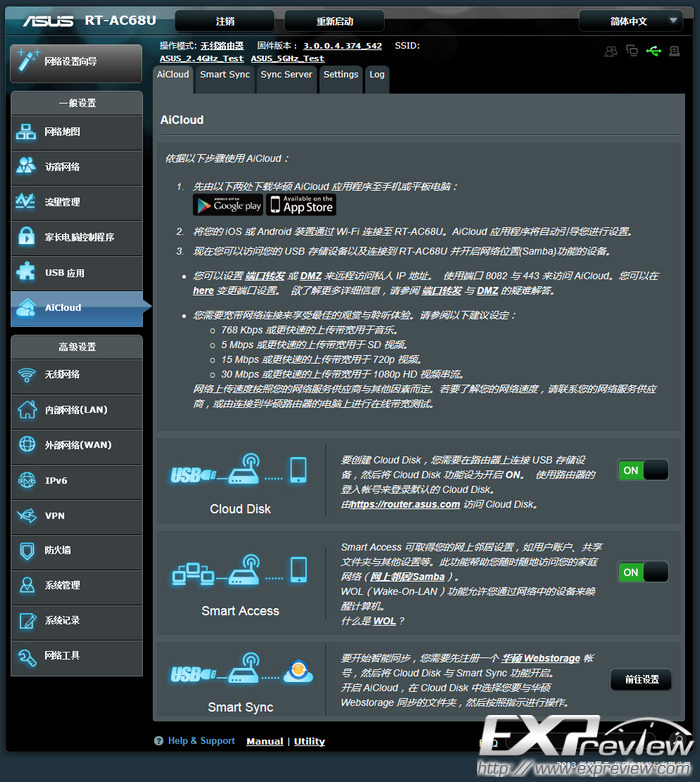
AiCloud也是RT-AC68U主打的功能,这部分主需要结合华硕指定的手机应用AiCloud使用。AiCloud分三大功能,第一个是Cloud Disk,是通过手机访问路由器上的USB存储设备;第二个名为Smart Access,是通过手机访问连接在路由器上的其它设备,功能相当于“网上邻居”;最后的Smart Sync则与手机没有直接关系,是连接在路由器上的USB存储设备与华硕的WebStorage云盘实现自动备份功能。
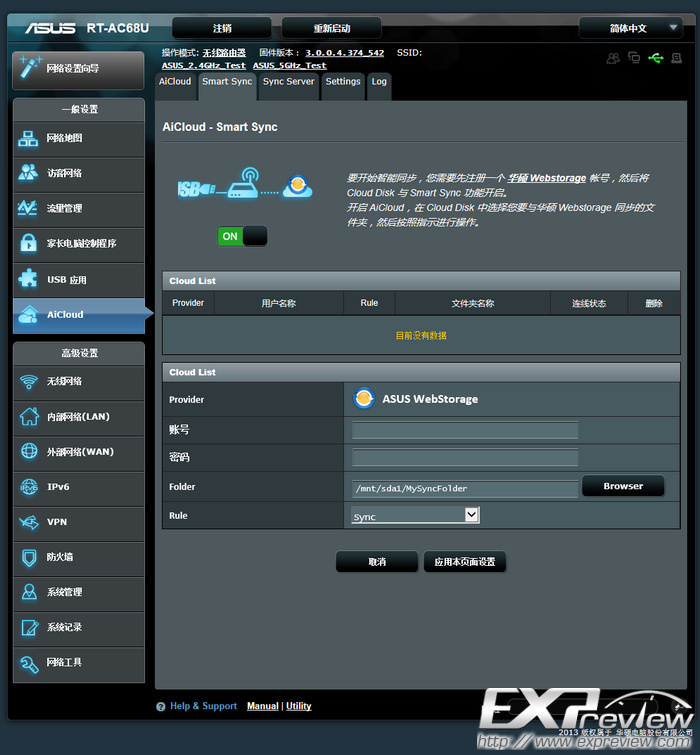
Smart Sync功能需要配合华硕WebStorage云盘使用,用户添加云盘账号后,云盘就可以与USB磁盘上的指定目录实现自动同步,举例来说,用户在其他地方通过互联网给云盘上传了一个文件,随后云盘就会把这个文件推送至登记了相应账号的路由器上,然后路由器就会把文件自动下载至USB存储设备的指定目录中。
从USB应用以及AiCloud功能来看,华硕RT-AC68U实际上是非常重视云存储、家庭网络应用以及手机网络应用的结合,RT-A68U在接入USB存储设备后可以充当在一定程度上充当NAS,可以谓之“一物多用”。
测试平台 以及相关设置说明
华硕RT-AC68U路由器的测试平台共计有两台,一台是为测试机,另一台为工作机。两套平台使用的配置比较接近,其中测试机的配置包括有超频至4.0GHz的Core i5-3570K处理器、华硕Maximus V Formula主板、双通道8GB内存(4GB*2)内存以及富士通256GB固态硬盘,显卡为英特尔HD Graphics 4000核显;工作机为默认频率的Core i5-3570处理器、华擎B75M-ITX主板、双通道8GB内存(4GB*2)内存以及浦科特M5Pro 128GB固态硬盘,显卡为HD Graphics 2500核显。

测试平台使用的PCE-AC68无线网卡
测试时使用的无线网卡为PCE-AC68网卡,安装在测试机上,与RT-AC68U连接。这是一款支持TurboQAM的3x3 MIMO设计802.11ac网卡, 采用BCM4360芯片打造,支持TurboQAM技术,2.4GHz频段的理论最高网速为600Mbps,5GHz频段最高位1.3Gbps,是RT-AC68U推荐使用的无线网卡。工作机则通过千兆有线网络与RT-AC68U连接。
测试平台均安装Windows 7 SP1 64-bit操作系统,测试时主要使用两个软件,一个是FastCopy,主要用于测试路由器的USB 2.0/USB 3.0接口速率;另一个是IxChariot 6.7以及配套的EndPoint 7.3,两套测试平台均安装EndPoint 7.3,IxChariot 6.7则安装在测试机上,主要用来测试路由器的网络效能。

IxChariot 6.7测试界面
IxChariot 6.7是目前比较常用的网络效能测试软件,其可以进行网络吞吐量、带宽、响应时间等多种测试。在测试中我们仅建立一个IxChariot测试进程,不过测试中有分为单路上行、单路下行、双路双向并行、10路上行并行、10路下行并行五个测试,其中上行测试是从测试机发送数据至工作机,而下行测试则是从工作机发送数据至测试机。
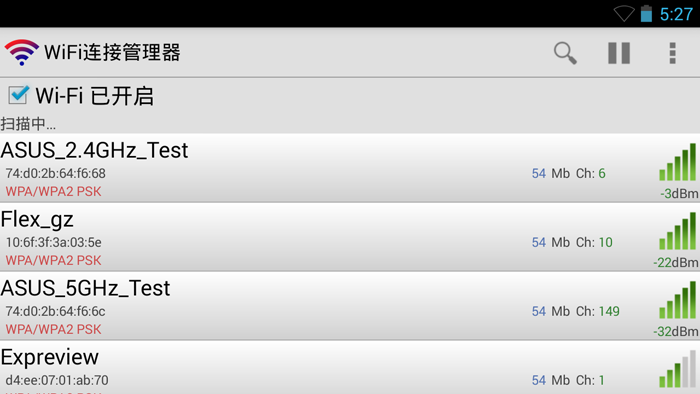
安装在NVIDIA Shield上的WiFi连接管理器
网络覆盖范围的测试则在我们的办公环境中进行测试,共计测试8个不同的地点的2.4GHz频段和5GHz频段网络强度,测试的设备是NVIDIA Shield,通过WiFi管理软件直接检测RT-AC68U的网络强度。
路由器USB 2.0接口速率测试
之前我们也说到,RT-AC68U在一定程度上可以作为NAS使用,不过相比常规的NAS产品,RT-AC68U比较依赖USB接口,因此USB接口的性能将直接影响RT-AC68U在USB应用方面的表现,为此我们专门对其USB 2.0/USB 3.0接口进行了测试。
测试中我们使用FastCopy往连接在RT-AC68U上的USB 3.0闪存盘拷贝一部体积为2198.2MB的视频,然后再把这部视频拷贝从USB闪存盘至本地磁盘的指定目录中。测试时路由器开启Server上 Center中的FTP服务,并使用千兆有线网络与测试机连接。测试使用的USB 3.0闪存盘是东芝TransMemory-MX 32GB版,其连续读写速度均可突破100MB/s。
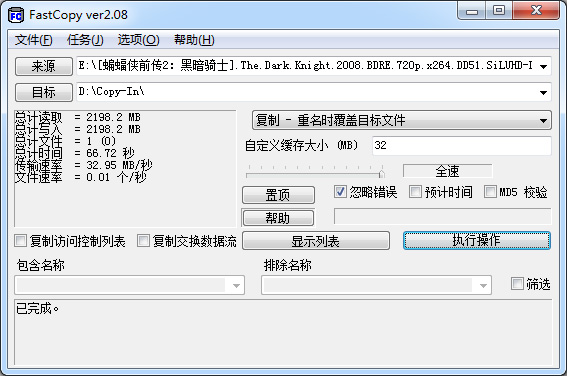
PC上USB 2.0接口的读取测试
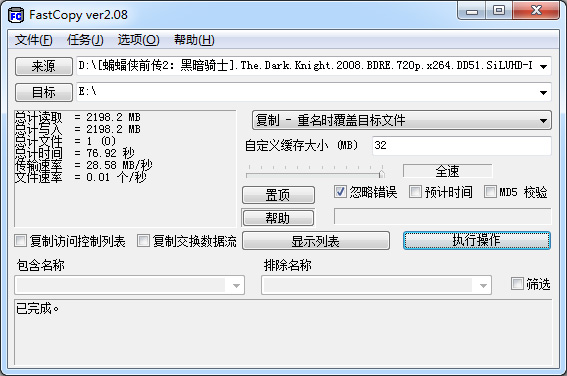
PC上USB 2.0接口的写入测试
首先我们来看看这款东芝TransMemory-MX 32GB闪存盘连接PC上的USB 2.0接口时的性能表现,33MB/s的读取和28MB/s的写入速度算是不错的表现了。
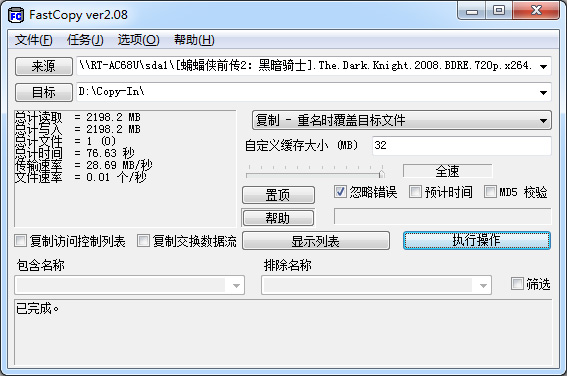
RT-AC68U路由器上USB 2.0接口的读取测试

RT-AC68U路由器上USB 2.0接口的写入测试
而接入到RT-AC68U路由器后,东芝TransMemory-MX 32GB闪存盘的读写测试成绩分别为28MB/s和25MB/s,均比PC上的测试成绩要低一些,但幅度并不大,这种性能表现算是正常范围。
路由器USB 3.0接口速率测试
下面我们来看看RT-AC68U的USB 3.0接口,首先还是用PC上的成绩作为对比。
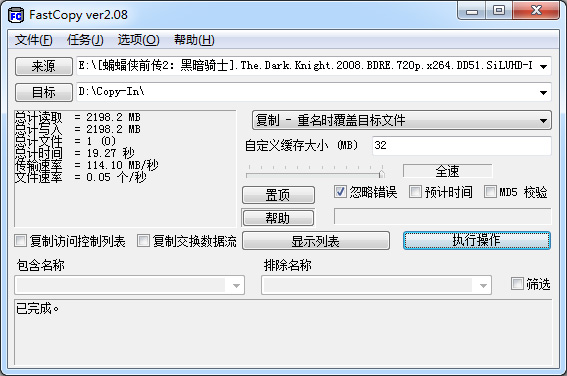
PC上USB 3.0接口的读取测试
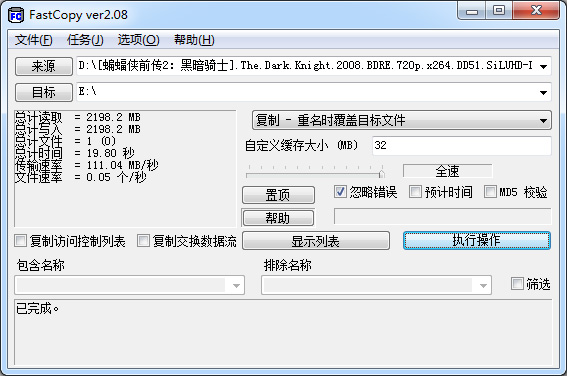
PC上USB 3.0接口的写入测试
在测试机的USB 3.0接口上,东芝TransMemory-MX 32GB闪存盘的连续读取速度为114MB/s,连续写入速度为111MB/s,这个成绩在闪存盘中算是相当不错的,不过RT-AC68U能否完全发挥东芝TransMemory-MX 32GB闪存盘的性能呢?这个要看实际测试结果。

RT-AC68U路由器上USB 3.0接口的读取测试
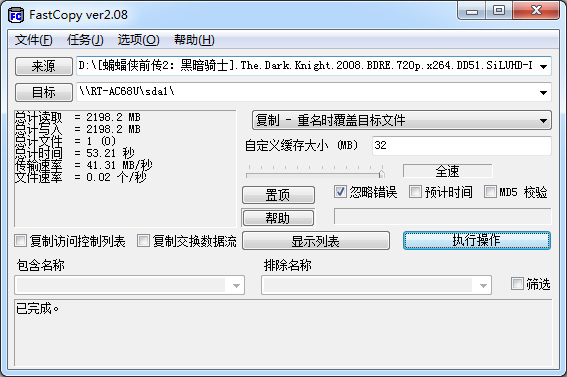
RT-AC68U路由器上USB 3.0接口的写入测试
老实说实际测试结果并不理想,RT-AC68U的USB 3.0接口读取和写入速度成绩分别为43MB/s和41MB/s,虽说已经比USB 2.0接口的速度高出45%左右,但是还不到PC上USB 3.0接口成绩的一半。显然如果RT-AC68U作为NAS使用的话,其USB接口的数据读写能力会成为很大的瓶颈。
不过华硕方面也注意到相应的问题了,他们一直有针对RT-AC68U推出新的固件,测试使用的固件在USB性能上相比初始固件已经有了很大的提升,希望华硕能再接再厉,进一步提升USB接口的读写性能。
路由器网络覆盖强度测试
网络覆盖范围的测试则在我们的办公环境中进行测试,共计测试8个不同的地点的2.4GHz频段和5GHz频段网络强度,测试的设备是NVIDIA Shield,通过WiFi管理软件直接检测RT-AC68U的网络强度。
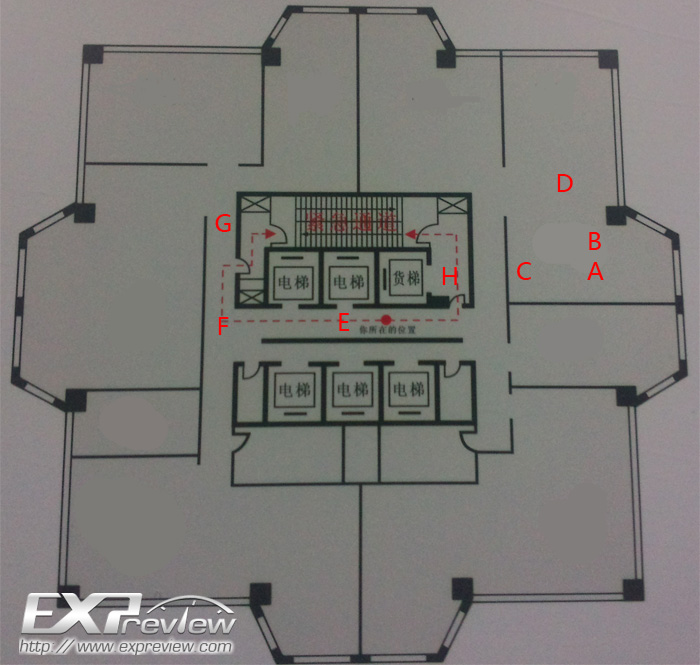
网络强度测试环境如上如图所示,首先我们来说说各个点之间的关系。A点位于路由器右侧50cm,两者之间没有障碍;B点与路由器像个约3米,中间相隔了1cm厚度的钢化玻璃墙;C点与路由器之间的间隔约3米,中间间隔1cm厚度的钢化玻璃墙;D点与A点之间的距离不约为6米,中间间隔了1cm厚度的钢化玻璃墙和20cm厚度的砖墙。
E点与路由器的距离约为10米,间隔了1cm厚度的钢化玻璃墙和15cm厚度的砖墙;F点距离路由器约15米,间隔了1cm厚度的钢化玻璃墙和15cm厚度的砖墙;G点距离路由器超微超过15米,不过中间间隔了至少两堵35cm厚度的砖墙以及3架电梯;H点与距离路由器在7米到8米左右,中间间隔1cm厚度的钢化玻璃墙、15cm厚度的砖墙和厚度不少于35cm的砖墙。

我们测试了RT-AC68U路由器在上述8个点的信号强度,距NVIDIA Shield上检测的结果显示,除了在G点无法检测到任何信号外,其余7个点均能检测到RT-AC68U的2.4GHz频段以及5GHz频段的信号,并且可以正常连接使用。不过如果按照-75dBm作为信号好坏的临界点来看的话,D点刚好处于临界状态,而H点则属于信号较差的,E点和F点相差不大,都属于可以接受的范围,A、B、C点点的信号就完全不是问题了。
从测试可以看出,RT-AC68U路由器的穿墙能力还是相当不错的。一般家庭环境中墙壁的厚度都不会15cm,假设路由器放在客厅中心,基本上可以覆盖接近15*15m的范围,即使是上面或者下面的楼层也能搜索到信号,玩家基本不用担心RT-AC68U的信号强度问题。
网络效能测试:千兆有线网络
下面我们来看看RT-AC68U路由器的效能,首先要看的是RT-AC68U路由器的有线网络即LAN部分的效能。RT-AC68U配置有4个千兆网络接口,理论网速可达1Gbps。只是对于这种旗舰级的路由器来说,有线网络方面的速度一直不是它们的重点,因为相比与无线网络,有线网络在稳定性、抗干扰性以及技术成熟度上都有着较大的优势,效能方面是完全不需要担心的。

有线网络10路并发下行测试(上行测试结果与之相仿,就不放图了)
有线网络部分我们直接选用了10路并发测试,从我们的测试结果来看,RT-AC68U在LAN效能部分跑出来的上行/下行成绩均在940Mbps左右,确实是千兆级别无误,而且除了测试刚开始时,路由器因为平衡每路速率而产生了些许波动外,后面的数据传输速度都非常稳定。
网络效能测试:5GHz频段无线网络
不过正如刚才所说,有线网络向来都不是高端无线路由骄傲的地方,它们的看点都放在了无线网络上,下面我们就来看看RT-AC68U在无线网络部分的测试。测试分为2.4GHz频段和5GHz频段两部分,首先我们来看看路由器的5GHz频段效能,2.4GHz频段的成绩则整合在TurboQAM测试部分。
首先是使用PCE-AC68网卡与RT-AC68U路由器搭配测试,PCE-AC68网卡可以说是目前RT-AC68U路由器的最佳搭配,其采用了3x3 MIMO设计,5GHz频段下支持802.11ac网络,最高速率为1300Mbps。同时其还支持TurboQAM技术,在2.4GHz频段下可提供最高600Mbps的理论网速。

PCE-AC68网卡可以实现最高1.3Gbps的网速
当PCE-AC68网卡与RT-AC68U连接后,我们可以看到其理论网络速率最高可达1.3Gbps,也就是标称的1300Mbps,这是目前3x3 MIMO设计的802.11ac网卡以及路由器的最高理论速率。
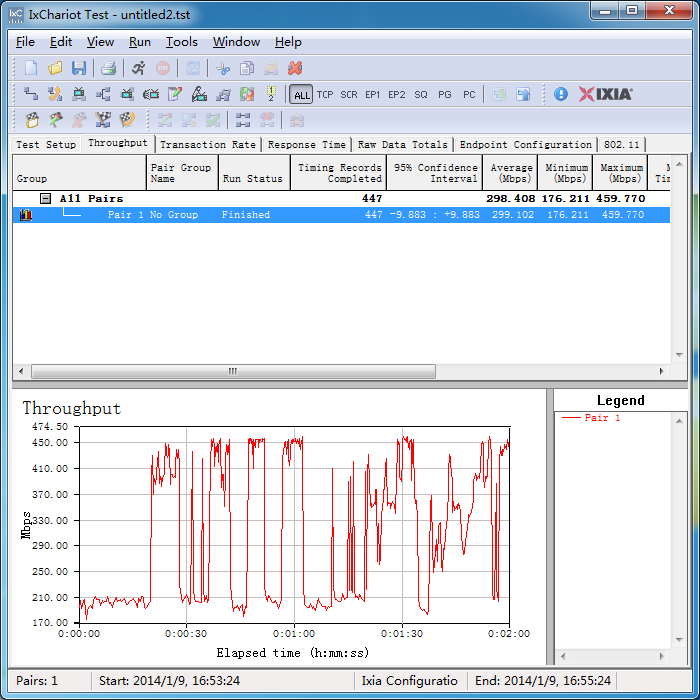
5GHz频段单路上行测试

5GHz频段单路下行测试
在IxChariot Test的单路上行/下行测试中,PCE-AC68网卡与RT-AC68U路由器搭配所跑出来的平均速率均在300Mbps左右,其中上行平均速率为298Mbps,下行平均速率为327Mbps,利用率为理论最高速率的四分之一左右。
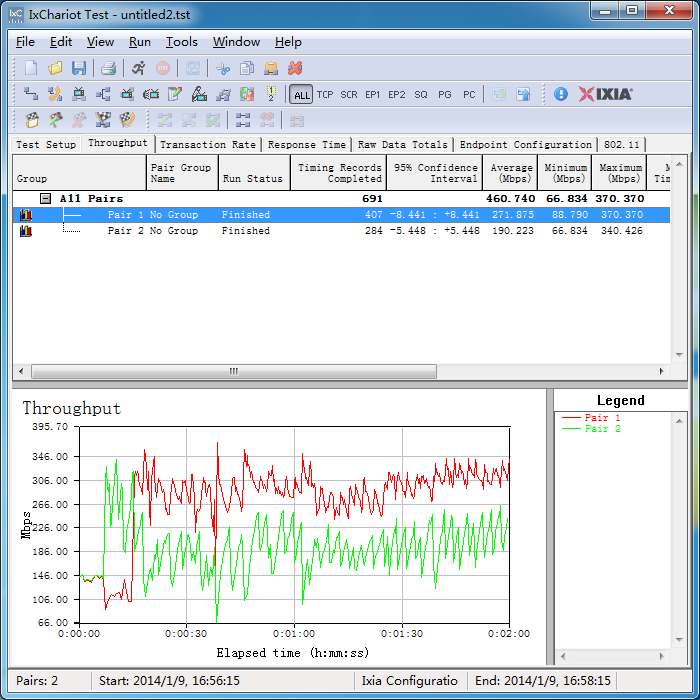
5GHz频段双路双向并行测试
在双向双路并行测试中,PCE-AC68网卡与RT-AC68U路由器跑出的成绩为平均460Mbps,网络带宽的利用率则从四分之一提升至三分之一左右,看来RT-AC68U的效能还有发挥的空间。
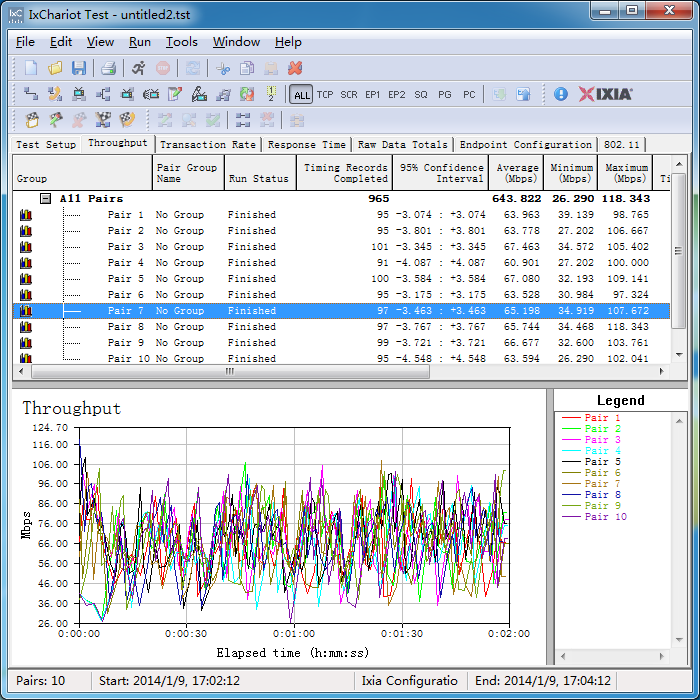
5GHz频段10路上行并行测试
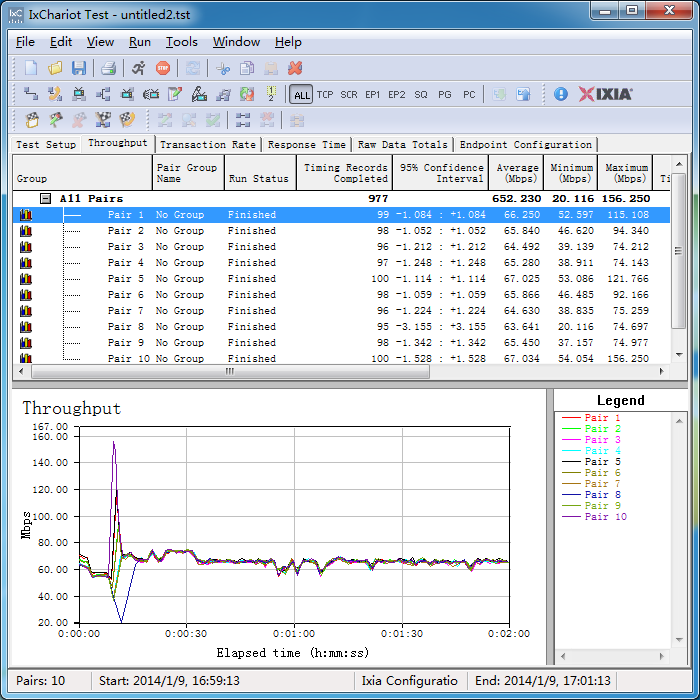
5GHz频段10路下行并行测试
想要真正发挥RT-AC68U路由器的效能,10路并行测试才是其真正的考验。在5GHz频段的10路上行并行测试中,PCE-AC68网卡与RT-AC68U路由器搭配跑出的平均网络速率为643Mbps,在10路下行并行测试中的平均速率则为652Mbps,已经达到了理论网速的二分之一。
不过这个成绩还不算是RT-AC68U路由器的最佳成绩,我们还可以通过两台RT-AC68U路由器桥接的方式来进行实际网络速率的测试。
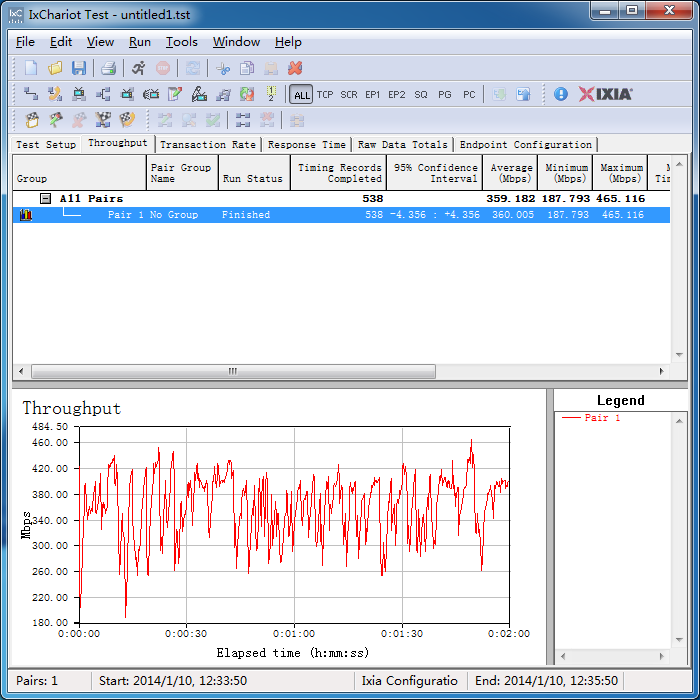
5GHz频段单路上行测试

5GHz频段单路下行测试
当两台RT-AC68U路由器桥接后,接在测试机上的RT-AC68U就相当于一个采用独立供电设计的3x3 MIMO阵列802.11ac无线网卡,其效能比起PCE-AC68是只高不低。从单路测试可以看出,两台RT-AC68U桥接后,单路上行测试的平均速率可以达到359Mbps,单路下行测试的平均速率则为393Mbps,均高于搭配PCE-AC68网卡时跑出来的成绩。

5GHz频段双路双向并行测试
在双向双路并行测试中,双路由桥接所跑出来的成绩也更好,平均网络速率可达555Mbps,比起搭配PCE-AC68网卡时的成绩要高出接近100Mbps。
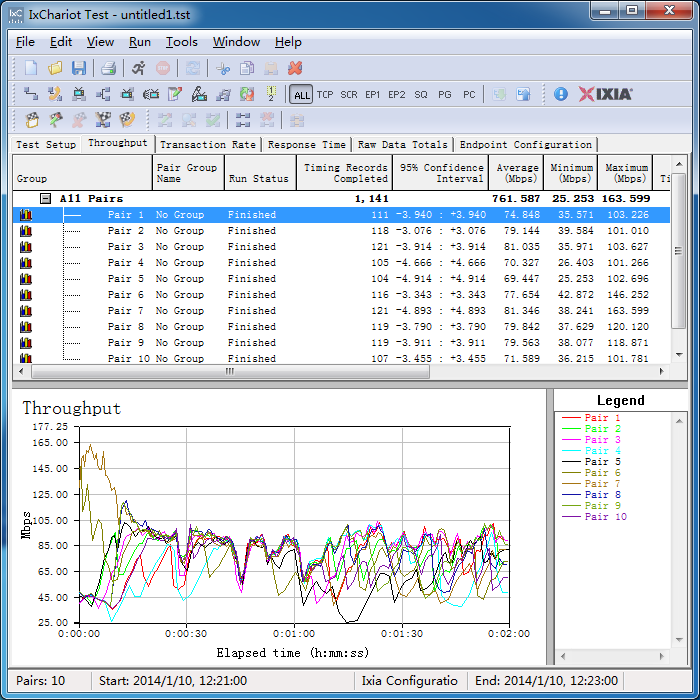
5GHz频段10路上行并行测试

5GHz频段10路下行并行测试
10路并发测试则将双路由桥接的效能发挥至最大,其中上行测试的平均速率为761Mbps,下行测试的平均速率为782Mbps,相当于理论网络速率的60%,看来RT-AC68U不仅是一款优秀的无线路由器,其还是一款优秀的无线网卡。
TurboQAM技术简介
在2.4GHz频段部分,RT-AC68U的最大特色就是支持TurboQAM技术,2.4GHz频段可以提供最高600Mbps的网速。那么什么是TurboQAM呢?在讲解这个之前我们先给大家简单介绍一下IEEE 802.11n和IEEE 802.11ac标准的区别。
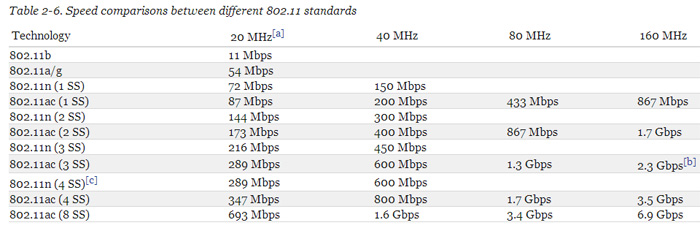
IEEE 802.11标准至今已有多个版本,现在的主流是IEEE 802.11n,其采用2.4GHz和5GHz频段,调制模式为64-QAM,有20MHz和40MHz两种频宽,单流最大网速分别为72Mbps和150Mbps;而IEEE 802.11ac则是近年来新推出的标准,仅使用5GHz频段,调制模式为256-QAM,频宽则在20MHz和40MHz的基础上再增加了80MHz和160MHz两种,单流最大网速分别为433Mbps和867Mbps。
因此从IEEE 802.11的各个标准 来看,2.4GHz频段下的理论最高网速也就是单流150Mbps,想要实现600Mbps的网速,就必须使用4x4 MIMO设计。而RT-AC68U采用的3x3 MIMO,在硬件层面上来说应该无法在2.4GHz频段提供最高600Mbps的速率。但由于TurboQAM技术的存在,让这个“不可能”变成了“可能”。


TurboQAM可以让2.4GHz频段的最高网速提升至600Mbps
TurboQAM技术就是把IEEE 802.11ac标准的部分特性搬到了IEEE 802.11n上,准确来说就是让2.4GHz下的IEEE 802.11n网络改用IEEE 802.11ac的256-QAM调制模式,单流速率从也就从IEEE 802.11n标准的150Mbps提升至IEEE 802.11ac标准的200Mbps。由于RT-AC68U路由器采用3x3 MIMO设计,因此在TurboQAM技术的支持下,其2.4GHz网络的理论最高速率同样可以达到600Mbps。
不过TurboQAM技术终归不是标准规范,它只有在2.4GHz频段且发射端和接收端均提供支持的情况下才能开启,任何一方不支持TurboQAM,那2.4GHz频段下单流速率最高仍然是150Mbps。并且在调制模式改为256-QAM后,其稳定度以及抗干扰性都比标准制式的64-QAM要逊色一点。再加上目前支持TurboQAM技术的路由器以及无线网卡基本上都提供了IEEE 802.11ac的支持,TurboQAM的作用更多的是一种补充而不是核心功能。
2.4GHz频段效能测试(TurboQAM关闭)
那么TurboQAM技术对2.4GHz频段的网速是否真的有提升作用呢?我们对此进行了实际测试。首先我们来看看在关闭TurboQAM支持,而且两个RT-AC68U路由器直接桥接的情况下2.4GHz频段的网速。
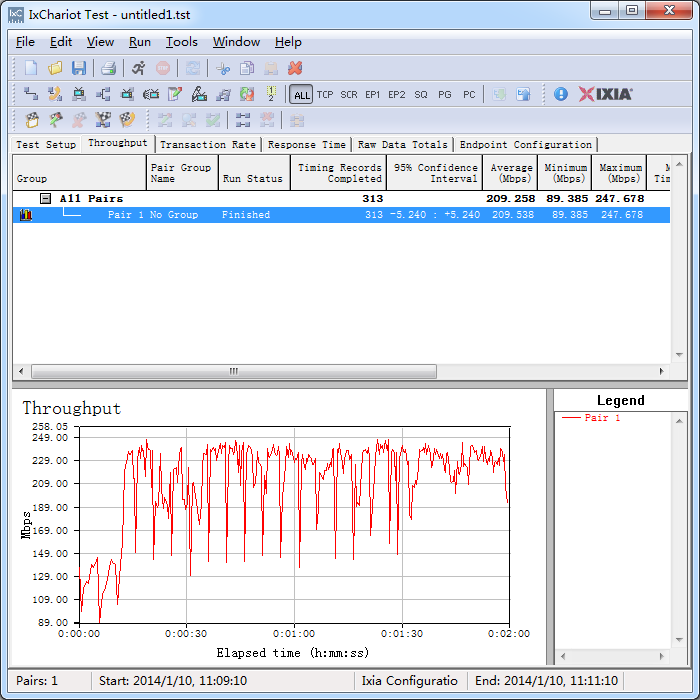
2.4GHz频段单路下行测试(不开启TurboQAM)

2.4GHz频段单路上行测试(不开启TurboQAM)
在关闭TurboQAM技术支持且两个RT-AC68U路由器直连的情况下,其2.4GHz频段网络的理论最高速率为450Mbps,实际单路下行平均速率为209Mbps,单路上行平均速率则为194Mbps,网络带宽的实际利用率还不到二分之一。

2.4GHz频段双路双向并行测试(不开启TurboQAM)
而在2.4GHz频段双路双向并行测试速率中,测试平台跑出来的平均网络速率为253Mbps,实际网络带宽利用率从单路测试的不足二分之一上升至超过二分之一。

2.4GHz频段10路下行并行测试(不开启TurboQAM)
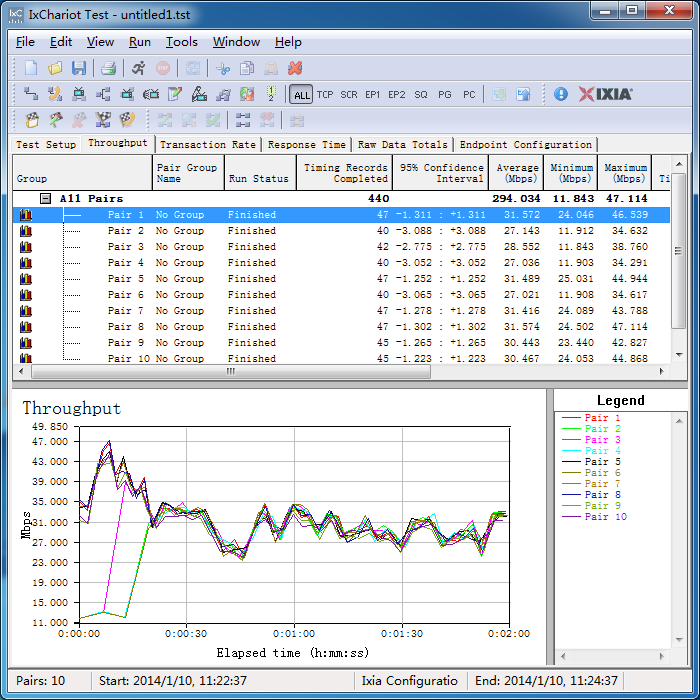
2.4GHz频段10路上行并行测试(不开启TurboQAM)
在10路并行测试中,测试平台的平均下行速率为297Mbps,平均上行速率为294Mbps,实际网络带宽利用率在67%左右,这已经算是一个很不错的成绩了。
2.4GHz频段效能测试(TurboQAM开启)
下面我们来看看同一个测试平台,在开启TurboQAM后是否会有性能上的提升。

2.4GHz频段单路下行测试(开启TurboQAM)

2.4GHz频段单路上行测试(开启TurboQAM)
首先我们来看看开启TurboQAM支持后,测试平台在2.4GHz频段下的成绩。从测试结果来看,开启TurboQAM支持后,测试平台的单路上行和单路下行平均速率分别为183Mbps和204Mbps,反而比不开启TurboQAM时有所下跌。不过对比详细成绩可以看出,开启TurboQAM后,测试平台的单路最高速率以及单路最低速率均比不开启TurboQAM时要高,也就是说开启TurboQAM后网速的波动会比较大,对平均网络速率的影响会更大一些。
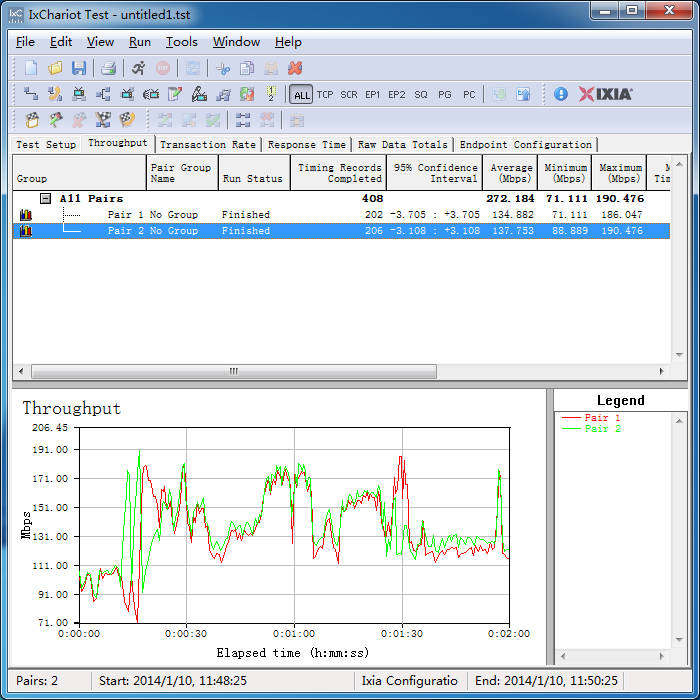
2.4GHz频段双路双向并行测试(开启TurboQAM)
在双路双向并行测试中,TurboQAM就开始显露出其真正的威力了,测试平台的平均网速从原来的253Mbps提升至272Mbps,提升幅度在8%左右,不过从曲线来看仍然,其波动仍然比不开启TurboQAM时要大一些。
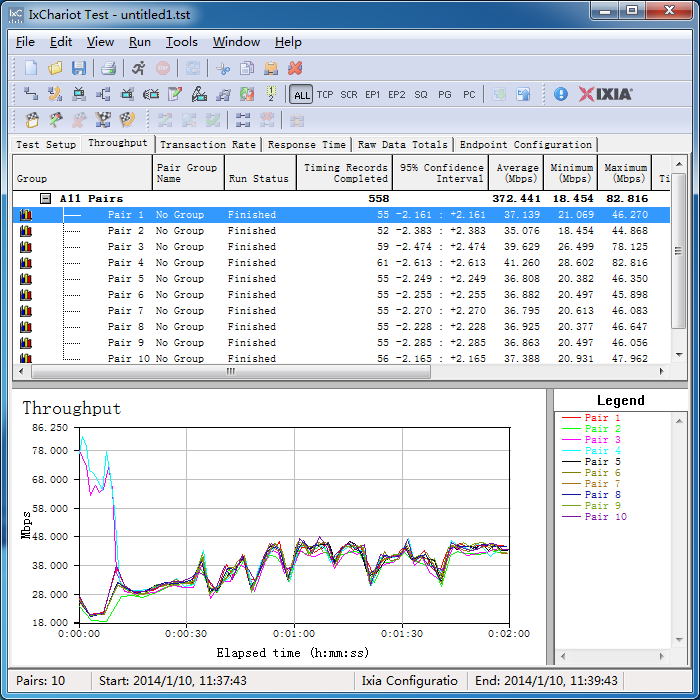
2.4GHz频段10路下行并行测试(开启TurboQAM)
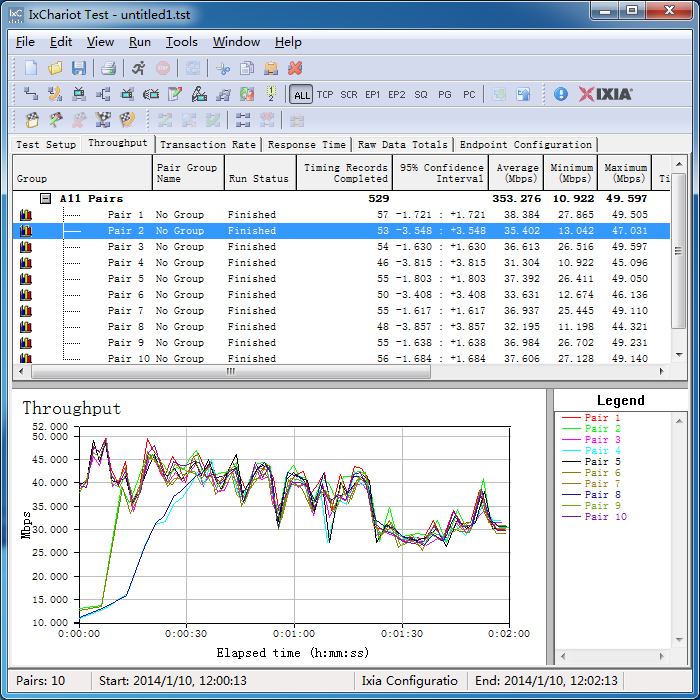
2.4GHz频段10路上行并行测试(开启TurboQAM)
在10路并行测试中,TurboQAM的优势就得到完全体现了,测试平台的平均下行速率为372Mbps,平均上行速率为353Mbps,比起不开启TurboQAM时的297Mbps和294Mbps有20%到25%的提升。不过从绘制的速度曲线来看,开启TurboQAM后网速确实会变得不稳定,不过其确实有提速的功效。
随后我们还使用PCE-AC68网卡搭配RT-AC68U路由器进行了相同的测试,得出的结果基本上与双路由桥接时相同,我们就不放出相应的截图了。同时PCE-AC68搭配RT-AC68U路由器的测试也证实了TurboQAM确实可以为2.4GHz频段提速,只是提速后网速会变得不稳定,可以说这是一把双刃剑,能否正确发挥它的作用还得看玩家的使用环境。
总结:性能高覆盖广,堪称最强路由器
华硕RT-AC68U路由器有着高大上的造型,站立式设计也不再像RT-AC66U那样占地方,而且还加入了USB 3.0接口的支持,必要时也可以充当简单的NAS,最高600Mbps+1300Mbps的网络速率完全可以让用户摆脱网线的依赖,可以说对高端玩家有很大的吸引力。

华硕RT-AC68U路由器的强悍不仅仅是规格,它也确实有值得骄傲的地方,从实际测试来看,其5GHz频段的实际网速可以达到780Mbps,表现非常接近于千兆有线网络,2.4GHz频段网速在TurboQAM的辅助下跑到370Mbps,即便没有TurboQAM也有300Mbps的水平。这种表现对于多数网络应用来说,网速早已不是问题,甚至可以说它是当前性能最强悍的路由器之一。
在网络覆盖范围上,华硕RT-AC68U也有很好的表现,家用环境中完全可以覆盖半径15米的范围,同时还可以保持相当不错的信号强度,玩家基本上是不用担心信号问题的。
在路由器的应用扩展上,RT-AC68U有可圈可点之处,它可以直接接上USB 2.0/USB 3.0的闪存盘,实现自动下载或者是网络磁盘的功能,在一定程度上可以充当NAS使用,也可以通过绑定账号的方式实现云备份,或者配合Mac OS X设备使用Time Machine功能。这些功能对于高端玩家来说都非常实用,唯一的缺点就是其在USB设备读写上的表现不是很好,USB 3.0接口的读写速度只比USB 2.0高出一点,与PC上的相比还是要逊色一点,希望能在后续的固件更新中提升这方面的能力,这样用RT-AC68U来作为NAS使用也不会有性能上的问题了。
当然,虽然我们称华硕RT-AC68U路由器为“最快无线路由”,但它是否真的就是当前性能最强呢?其实我们也没有充分的数据证明。不过结果很快就会水落石出,因为我们已经准备一大波的高端家用无线路由产品进行横评,届时我们将有充足的数据来证实华硕RT-AC68U路由器是不是名符其实的“最快无线路由”。
游客 2017-11-26 10:54
该评论年代久远,荒废失修,暂不可见。
支持(1) | 反对(0) | 举报 | 回复
261#
游客 2016-02-05 03:41
该评论年代久远,荒废失修,暂不可见。
支持(0) | 反对(2) | 举报 | 回复
260#
游客 2015-02-26 22:52
该评论年代久远,荒废失修,暂不可见。
支持(0) | 反对(0) | 举报 | 回复
259#
游客 2014-05-29 22:00
该评论年代久远,荒废失修,暂不可见。
支持(0) | 反对(0) | 举报 | 回复
258#
游客 2014-05-18 17:18
该评论年代久远,荒废失修,暂不可见。
支持(4) | 反对(0) | 举报 | 回复
255#
游客 2014-04-10 10:41
该评论年代久远,荒废失修,暂不可见。
支持(1) | 反对(0) | 举报 | 回复
248#
我匿名了 2014-04-10 08:44
该评论年代久远,荒废失修,暂不可见。
支持(0) | 反对(0) | 举报 | 回复
246#
游客 2014-02-17 14:21
该评论年代久远,荒废失修,暂不可见。
支持(2) | 反对(2) | 举报 | 回复
243#
超能网友初中生 2014-01-26 16:55 | 加入黑名单
该评论年代久远,荒废失修,暂不可见。
支持(0) | 反对(0) | 举报 | 回复
10#
游客 2014-01-24 15:22
该评论年代久远,荒废失修,暂不可见。
支持(0) | 反对(8) | 举报 | 回复
9#
游客 2014-01-21 19:39
该评论年代久远,荒废失修,暂不可见。
支持(1) | 反对(2) | 举报 | 回复
8#
游客 2014-01-15 17:26
该评论年代久远,荒废失修,暂不可见。
支持(0) | 反对(0) | 举报 | 回复
7#
我匿名了 2014-01-15 14:56
该评论年代久远,荒废失修,暂不可见。
支持(1) | 反对(0) | 举报 | 回复
6#
超能网友终极杀人王 2014-01-15 09:37 | 加入黑名单
该评论年代久远,荒废失修,暂不可见。
支持(0) | 反对(0) | 举报 | 回复
5#
游客 2014-01-15 01:02
该评论年代久远,荒废失修,暂不可见。
支持(0) | 反对(0) | 举报 | 回复
4#
游客 2014-01-14 22:25
该评论年代久远,荒废失修,暂不可见。
支持(0) | 反对(0) | 举报 | 回复
3#
超能网友研究生 2014-01-14 18:20 | 加入黑名单
该评论年代久远,荒废失修,暂不可见。
支持(0) | 反对(0) | 举报 | 回复
2#
我匿名了 2014-01-14 17:51
该评论年代久远,荒废失修,暂不可见。
支持(0) | 反对(0) | 举报 | 回复
1#